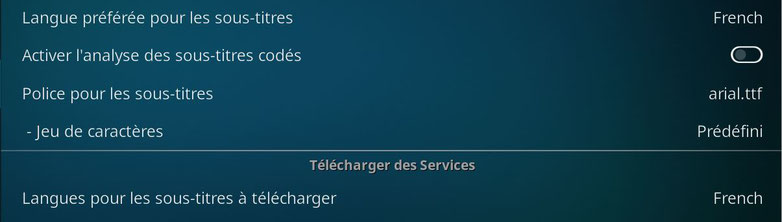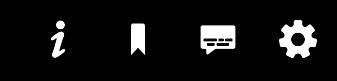Tutoriel Kodi

Grâce à OpenSubtitles sur Kodi il est possible d'ajouter automatiquement des sous titres dans la langue de son choix pour ses contenus vidéos (films, séries, documentaires ou des extensions en langues étrangères ...) ce qui est super pratique notamment si on ne comprend pas grand chose à une langue et notamment à l'Anglais.
L'utilisation d'un VPN sur Kodi et sur internet en général peut être utile pour renforcer sa confidentialité en cachant sa véritable adresse IP, accéder à des contenus bloqués géographiquement, résoudre les problèmes de pearing etc... mais n'est en aucun cas obligatoire. Vous pouvez voir le tableau comparatif des différents VPN sur cette page .
Création d'un compte gratuit OpenSubtitles
_ Allez sur le site OpenSubtitles.org et créez vous un compte puis activez le à l'aide du mail que vous allez recevoir (c'est totalement gratuit).
Installer OpenSubtitles :
_ Démarrer Kodi
_ Cliquez sur la roue crantée
_ Cliquez sur "paramètres du lecteur" puis sur "langue".
_ Langue préférée pour les sous-titres: choisissez la langue de votre choix
_ Langue pour les sous-titres à télécharger : choisissez la langue de votre choix et désélectionnez celle d'origine
_ Cliquez sur "service défini pour les séries TV", puis sur "en obtenir plus" et sélectionnez "opensubtitles".
_ Faîtes la même chose pour "service défini pour les films". (il y a aussi une option"télécharger automatiquement le 1er fichier de sous-titres" si vous le désirez en activant le mode expert)
_ Retournez au menu principal, cliquez sur extensions puis sur "mes extensions" et enfin sur "sous-titres".
_ Faîtes un clic droit (ou un appuie long) sur "opensubtitles.org", sélectionnez "paramètres" puis entrez votre identifiant et votre mot de passe "opensubtitles" puis validez par ok.
_ Maintenant lorsque vous allez lancer une vidéo, cliquez sur la petite icône "sous-titres" en bas à droite de la vidéo (la 3e en partant de la gauche sur l'image du dessous)
_ Cliquez sur "OpenSubtitles" et sélectionnez les sous-titres désirés ou faîtes une recherche manuelle en entrant le titre de la vidéo.
Petite astuce: Dans les paramètres de certaines "extensions vidéo" vous pouvez configurer le service de sous-titres désiré dans les paramètres de l'extension pour avoir les sous-titres activés automatiquement.
Le tutoriel en vidéo :
Cet autre article pourrait vous intéresser : Regarder les chaînes TV françaises et étrangères gratuitement en direct et en replay avec Kodi et l'addon Catch-up TV & More
Vous avez aimé cet article ? Alors partagez le sur les réseaux sociaux: